搞定 Excel 表格数字变字母e的秘籍
在日常使用 Excel 表格的过程中,您是否曾遇到输入数字却变成字母“e”的困扰?这不仅影响数据的准确性,还可能给工作带来诸多不便,别担心,接下来为您详细介绍解决这一问题的有效方法。
Excel 表格作为我们处理数据的常用工具,其功能强大但也可能会出现一些小状况,当输入的数字变为字母“e”时,其实是由于单元格的格式设置不当或者数字长度超过了默认显示范围。
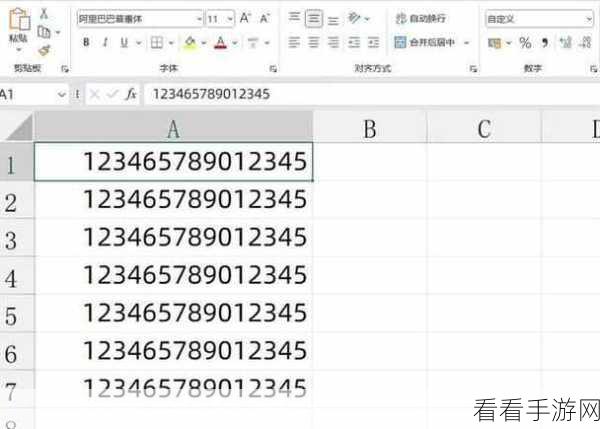
要解决这个问题,方法主要有以下几种,第一种方法是调整单元格的格式,选中出现问题的单元格或单元格区域,右键点击选择“设置单元格格式”,在弹出的对话框中,将数字格式设置为“常规”或者“数值”,并根据需要调整小数位数等参数。
第二种方法是通过增大列宽来解决,将鼠标指针移动到列标之间的分隔线上,当指针变为双向箭头时,双击鼠标左键,或者按住鼠标左键拖动,使列宽增大,这样数字就能完整显示了。
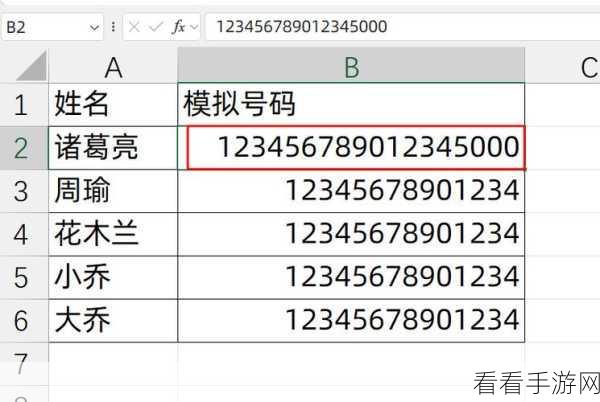
还有一种方法,如果数字过大,可以使用科学计数法来显示,同样在“设置单元格格式”中,选择“科学计数”格式,并设置相应的小数位数和指数符号。
遇到 Excel 表格中输入数字变为字母“e”的情况,不必惊慌,通过上述几种方法,总能找到适合您的解决方案,让您的表格数据准确无误。
参考来源:日常工作经验总结及 Excel 官方帮助文档。
